自分のLINEを教える方法:基本の手順

自分のLINEアカウントを確認する
まず、
自分のLINEアカウント情報を確認しましょう。
LINEの「設定」から「プロフィール」を開き、
自分のLINE IDやQRコードをチェックします。
また、
アカウントの表示名や
プロフィール写真を整えておくと、
相手が認識しやすくなります。
必要に応じて、
IDの公開設定を変更して、
検索しやすくするのも一つの方法です。
友達への連絡方法を選ぶ
手紙で伝える場合、
わかりやすく丁寧に説明することが重要です。
相手がスマートフォンを
使っているかどうかを考慮し、
最適な方法を選びましょう。
ほかにも、
ショートメールや
メールで送る方法も検討できます。
直接対面でQRコードを見せるのも、
迅速な手段の一つです。
手紙の内容には、
どの方法で追加できるのかを明記しておくと、
相手がスムーズに対応できます。
必要な情報を準備する
LINE ID、QRコード、電話番号など、
相手が簡単に追加できる情報を紙に書く、
または印刷して準備しましょう。
QRコードを使用する場合は、
鮮明な画像を用意し、
読み取りやすくする工夫をしましょう。
また、
相手がどの方法で
友達追加を進めるべきかを
説明する簡単な手順を添えると、
より分かりやすくなります。
可能ならば、
自分のLINE IDとQRコードの両方を準備し、
相手が好きな方法を
選べるようにするのも良いでしょう。
ショートメールやメールで教える手順

ショートメールでの送信方法
ショートメールを使う場合、
シンプルなメッセージで
LINE IDやQRコードを共有しましょう。
短い文章でも問題ありませんが、
相手が追加しやすいように
補足説明を加えると親切です。
例えば、
「QRコードをスキャンするか、
LINE IDで検索して追加してください」
などの文言を含めるとよいでしょう。
また、
相手がスムーズに追加できるよう、
メッセージ送信の際に、
手順を簡単に説明するのもおすすめです。
メールで共有する際のポイント
メールの場合は、
少し丁寧な文章を添えて送信します。
QRコードを添付するとよりスムーズです。
さらに、メールでは
スクリーンショットを添えることもできます。
相手がLINEの友だち追加方法に
不慣れな場合には、
「LINEの友だち追加画面を開き、
QRコードをスキャンするか、
ID検索で追加してください」
といった
詳細な説明を記載するとよいでしょう。
また、メールのタイトルを
「LINEの連絡先情報」とすると、
見落とされにくくなります。
簡単なメッセージ例
「こんにちは!○○です。
LINEで連絡を取りたいので、
私のLINE IDは○○○○です。
追加お願いします!
もしQRコードで追加する場合は、
添付の画像をスキャンしてください。
わからないことがあれば気軽に聞いてくださいね。」
QRコードを使ったLINEの教え方
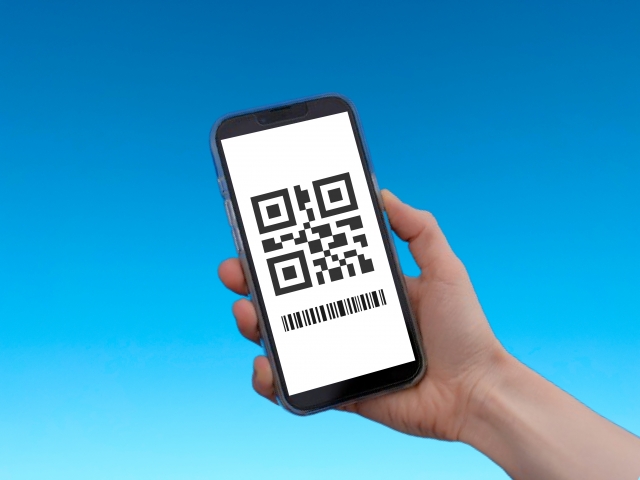
QRコードの生成方法
LINEアプリの
「友だち追加」から「QRコード」を開き、
自分のQRコードを表示させます。
QRコードは、
スクリーンショットを撮るか、
画像として保存することができます。
また、
QRコードの有効期限がないため、
印刷して手紙に添付するのも便利です。
相手にQRコードを送信する
QRコードをスクリーンショットし、
それを紙に印刷して手紙に同封すると便利です。
印刷する際は、
なるべく高画質の状態で印刷し、
スキャンしやすいように
余白を十分に確保しましょう。
手紙には、
「このQRコードをスキャンすると私のLINEを追加できます」
と記載し、具
体的な追加方法も簡単に説明するとよいでしょう。
また、
相手がスマートフォンを使っている場合は、
メールやSNS経由でQRコードを送るのも効果的です。
その際、
「LINEアプリのQRコードリーダーを開いて
スキャンしてください」
と明記すると、
相手が迷わず操作できます。
QRコードの使い方解説
相手には、
「LINEのQRコードリーダーを開いて
スキャンすると、私を追加できます」
と説明を書いておくと親切です。
また、
QRコードのスキャン方法を詳しく説明すると、
より分かりやすくなります。
例えば、
- LINEアプリを開く
- 「ホーム」タブをタップする
- 「友だち追加」ボタンを押す
- 「QRコード」機能を選択する
- カメラをQRコードにかざしてスキャンする
この手順を手紙に書いておくと、
QRコードを初めて使う人でも安心して追加できます。
さらに、
相手がLINEの友だち追加方法に
不慣れな場合には、
追加できない場合の対処法
(例えば、「明るい場所でスキャンする」
「カメラのピントを調整する」など)
を添えると、
スムーズな登録が期待できます。
iPhoneやAndroidでのLINEの共有方法

iPhoneの操作手順
LINEの
「友だち追加」から「招待」を選び、
共有方法を選択します。
招待方法には、
メッセージアプリを利用する方法や、
直接LINEの友だち追加リンクを送る方法があります。
また、
iPhoneでは「共有シート」を利用して
AirDropを使うことも可能です。
これにより、
近くにいる相手に素早くQRコードを送ることができます。
Androidの操作手順
iPhoneと同様に、
「友だち追加」から「招待」を選択し、
LINE IDやQRコードを送信します。
Android端末では、
Googleの「Nearby Share」を利用して、
BluetoothやWi-Fi経由で
近くのデバイスとQRコードを
簡単に共有することもできます。
また、LINEアプリ内で
「招待リンク」を作成し、
他のアプリを通じて送る方法も有効です。
注意事項とポイント
機種によって操作が異なる場合があるため、
相手に簡単な手順を説明しておくとスムーズです。
また、
相手がLINEの使い方に不慣れな場合は、
招待を送った後に
「LINEの『友だち追加』画面でリンクをタップしてね」
といった具体的な説明を加えると、
スムーズに友だち追加ができます。
さらに、
セキュリティを考慮して、
不特定多数にQRコードやIDを
公開しないよう注意しましょう。
電話番号を使ったLINEの教え方

電話番号で追加する方法
LINEの「友だち追加」画面で、
電話番号検索を有効にして追加できます。
検索機能を使えば、
直接電話番号を入力して追加することも可能です。
また、相手が同じ方法で追加できるように、
手紙には具体的な手順を記載しておくとよいでしょう。
たとえば、
「LINEアプリを開いて『友だち追加』をタップし、
電話番号検索を使って追加してください」
などと説明すると、
スムーズに進められます。
通知の許可について
相手が電話番号検索を許可していない場合、
追加ができないことがあるため、
事前に確認しましょう。
LINEの設定から
『プライバシー管理』を開き、
『電話番号で友だち追加を許可』を
オンにすることで、
問題を解決できる場合があります。
さらに、
相手にこの設定を有効にしてもらうよう、
手紙の中で注意点として伝えるとよいでしょう。
相手への告知作成
「私の電話番号でLINEに追加できるよ!」
と手紙に書いて伝えるとわかりやすいです。
加えて、
電話番号を利用した友だち追加の
メリットも伝えるとよいでしょう。
たとえば、
「電話番号で追加すると、
確実に私のLINEアカウントが見つかるので、
間違いがなく安心です」
と説明を加えることで、
相手に納得してもらいやすくなります。
友達にLINEを教える際の注意点

プライバシーについての考慮
不特定多数にLINE IDを公開しないよう注意し、
必要な相手だけに伝えるようにしましょう。
また、
SNSなどのオープンな場で
LINE IDを共有すると、
意図しない相手からの
追加リクエストが増える可能性があるため、
個別に連絡する方法を選ぶと安全です。
さらに、
LINEの「ID検索許可」設定をオフにして、
不要な検索を防ぐことも検討しましょう。
ブロック機能の理解
万が一トラブルになった場合は、
ブロック機能を活用できることを
覚えておくと安心です。
ブロックすることで、
その相手からのメッセージや
通話を受け取らなくなります。
また、
友だちリストから削除することも可能です。
さらに、
迷惑な相手には「通報」機能を使うことで、
LINE運営に問題を報告することができます。
年齢確認の必要性
未成年の利用者は
年齢確認が必要な場合があるので、
相手の環境に応じて伝えましょう。
特に、
新しくLINEを始めたばかりの人は、
年齢確認が完了していないと
ID検索機能が制限される場合があります。
未成年のユーザーが安全に利用できるように、
必要な設定や保護者のガイドラインを
確認するよう促すとよいでしょう。
また、
フィルタリング機能を活用することで、
不適切なコンテンツや知らない相手との接触を
防ぐことができます。
友達のLINEを教える方法

友達への招待手順
LINEの「招待」機能を使って、
他の友達にLINE IDやQRコードを
送ることができます。
招待機能は、
メールやSNSアプリを通じて
共有することが可能で、
特にメッセージアプリを利用することで
簡単に友達を追加できます。
また、招待メッセージには、
LINEの使用目的や簡単な自己紹介を含めると、
相手にとって分かりやすくなります。
URLを使った連絡法
「友だち追加用のURL」を作成し、
それを相手に送る方法も便利です。
このURLを使用すれば、
ワンタップで友達追加が可能になります。
URLをメールや
SNSのダイレクトメッセージで送るだけでなく、
手紙に記載して伝えることもできます。
さらに、
ブログやウェブサイトを持っている場合は、
そこにURLを掲載し、
共通の知り合いと繋がりやすくすることも可能です。
QRコード使用時の注意点
相手がQRコードをスキャンできる環境かどうかを確認し、
手紙に使う場合はクリアな画像を印刷しましょう。
QRコードの印刷時には、
適切なサイズに調整し、
読み取りしやすい位置に配置するとよいです。
また、
QRコードの読み取り方法を手紙に記載することで、
スマホに不慣れな相手でもスムーズに利用できます。
例えば、
「LINEアプリを開き、『友だち追加』をタップし、
『QRコード』を選択してスキャンしてください」
といった説明を加えると、
相手にとって親切です。
この手順を参考に、
手紙を使ってスムーズにLINEを友達に教えましょう!


